Menyalakan sebuah LED dengan Arduino #3
Hai sahabat Drobotik...
Pada kesempatan kali ini, saya akan melanjutkan artikel ke 3 saya yaitu dimana saya akan mensharing / membagikan pengalaman saya untuk menyalakan sebuah LED dan mematikan sebuah LED atau biasa dibilang program Blink ....
Apa manfaat dari kita belajar membuat program LED? tentunya dengan belajar membuat program LED kita dapat menyalaan sebuah lampu hanya dengan memprogramnya kedalam sebuah mikrokontroler (arduino), lampu LED disini bisa sahabat drobotik ibaratkan adalah sebuah lampu rumah dan tentunya kalian bisa mengontrol lampu yang ada di rumah kalian, bisa menggunakan smartphone, atau bisa menyalakan lampu menggunakan suara (tepuk tangan) / hanya mengucakan kata "nyala" , sangat keren sekali bukan?
Apa manfaat dari kita belajar membuat program LED? tentunya dengan belajar membuat program LED kita dapat menyalaan sebuah lampu hanya dengan memprogramnya kedalam sebuah mikrokontroler (arduino), lampu LED disini bisa sahabat drobotik ibaratkan adalah sebuah lampu rumah dan tentunya kalian bisa mengontrol lampu yang ada di rumah kalian, bisa menggunakan smartphone, atau bisa menyalakan lampu menggunakan suara (tepuk tangan) / hanya mengucakan kata "nyala" , sangat keren sekali bukan?
Dalam project pertama kita kali ini, ini adalah dasar dalam pemrograman arduino. kita tidak hanya akan membuat LED berkedip saja dengan menggunakan arduino, tetapi juga akan mempelajari coding atau program yang ditulis pada software arduino untuk di upload ke IC mikrokontroler.
Untuk sahabat Drobotik yang belum menginstal software arduino, kalian bisa mendownload software arduino disini . Sebelum kalian memahami cara memprogram LED saya sarankan untuk mengenal bahasa pemrograman arduino #1 dan Pengenalan karakteristik board arduino #2 untuk yang belum memahaminya. Jika sudah kita lanjutkan ke dalam project LED. langkah-langkah sebagai berikut.
1. Siapkan terlebih dahulu alat dan bahan sebagai berikut:
- 1 buah arduino
- 1 buah breadboard (papan sirkuit)
- 2 buah kabel jumper (disarankan warna merah untuk power dan warna hitam untuk sambungan ground)
- 1 buah resistor berukuran 220ohm
- 1 buah LED 5mm atau 3mm
2. Rangkai Lampu LED
Sambungkan kabel jumper dan arduino ke breadboard seperti gambar berikut.
3. Software dan kode program arduino.
Berikut adalah tampilan dari software arduino IDE.
Software arduino IDE
Ketikkan kode program dibawah ini sebagai berikut.| void setup() { // set pin 4 sebagai output pinMode(4, OUTPUT); } void loop() { // menyalakan LED melalui pin 4 dengan value HIGH pinMode(4, HIGH); delay(1000); pinMode(4, LOW); delay(1000); } |
Penjelasan Program:
- void setup() merupakan bagian sketch yang akan meng-upload program pertama kali saat booting.
- Baris kode pinMode(4, OUTPUT); fungsi ini sering dipakai pada void setup() untuk menentukan konfigurasi sebuah pin sebagai input atau output. pada kode tersebut merupakan instruksi untuk menetapkan pin 4 sebagai keluaran (OUTPUT)
- void loop() merupakan bagian program yang akan dieksekusi berulang-ulang. Selama arduino dalam kondisi menyala.
- digitalWrite(4, HIGH); Fungsi ini dapat digunakan untuk membaca nilai sebuah pin sebagai sebuah masukan. Jika bernilai HIGH, memperoleh tegangan 5V. Namun, jika bernilai LOW akan menjadi jalur ground. pada kode tersebut instruksi yang akan memberikan pin 4 sebuah tegangan untuk menyalakan LED.
- delay(1000); fungsi ini berfungsi untuk mengatur waktu yang dibutuhkan, satuan yang digunakan yaitu milisecond (ms), ketika kita ingin mengatur waktu selama 1 second maka jika diubah dalam satuan ms yaitu 1000 ms, jika kalian ingin menambahkan waktu 2 second maka kalian bisa menuliskan 2000 ms, untuk satuan dari waktu tidak perlu ditulis.
- pinMode(4, LOW);pada kode tersebut instruksi yang akan memberikan pin 4 sebuah tegangan untuk mematikan LED.
4. Upload file
Setelah selesai menuliskan baris kode program seperti langkah sebelumnya, upload file program dengan memilih menu sketch -Upload atau dengan menekan kombinasi tombol keyboard Ctrl-U,
sebelum mengupload programnya pertama yang harus sahabat drobotik perhatikan adalah sudah memastikan arduino sudah terhubung ke komputernya, cara untuk mengetahuinya masuk ke menu tool lalu perhatikan langkah berikut
Setelah selesai menuliskan baris kode program seperti langkah sebelumnya, upload file program dengan memilih menu sketch -Upload atau dengan menekan kombinasi tombol keyboard Ctrl-U,
sebelum mengupload programnya pertama yang harus sahabat drobotik perhatikan adalah sudah memastikan arduino sudah terhubung ke komputernya, cara untuk mengetahuinya masuk ke menu tool lalu perhatikan langkah berikut
- Board yang kalian gunakan harus sesuai dengan board pada menu tool, jika menggunakan arduino UNO kalian cari yang untuk arduino sama seperti board yang lain. berikut gambarnya.
- Lalu pastikan port pada meu tool sudah di ceklis seperti gambar berikut ini.
- Upload code program pada software arduino seperti pada gambar berikut.
Untuk lebih jelasnya bisa lihat pada video berikut.
Demikian project sederhana kita yaitu menyalakan sebuah LED dengan arduino, untuk project selanjutnya saya akan membuat project dasar lampu flip-flop LED, sahabat drobotik dapat pantau terus blog ini, agar tidak ketinggalan info-info penting pada pelajaran dari Drobotik Education. Semoga dengan project sederhana pertama ini, kalia dapat memahami dan mengerti dasar program arduino untuk menyalakan LED. jika sahabat drobotik masih kurang mengerti, kalian bisa menuliskan komentar kalian pada artikel ini, atau bisa langsung menghubungi pada kontak saya di blog ini.


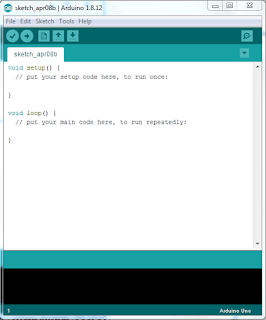



0 Response to "Menyalakan sebuah LED dengan Arduino #3"
Post a Comment